Τι είναι οι πίνακες ελέγχου και οι αναφορές στο Excel;

Στο Excel, είναι κρίσιμο να κατανοήσουμε τη διαφορά μεταξύ αναφορών και πινάκων εργαλείων για την αποτελεσματική ανάλυση και οπτικοποίηση δεδομένων.
Οι περισσότεροι ιστότοποι σάς επιτρέπουν να κάνετε αναζήτηση στον ιστότοπο. Οι τελικοί χρήστες πιθανότατα δεν θα εκπλαγούν βλέποντας το γνωστό πλαίσιο αναζήτησης στην επάνω δεξιά γωνία όλων των τοποθεσιών του SharePoint 2010. Οι χρήστες μπορούν να χρησιμοποιήσουν αυτό το πλαίσιο αναζήτησης για να πραγματοποιήσουν αναζήτηση στον ιστότοπο ή στη λίστα που βλέπουν. Οι πιθανότητες είναι ότι μπορεί να θέλετε μια προσαρμοσμένη εμπειρία αναζήτησης για τον ιστότοπό σας.

Από προεπιλογή, το πλαίσιο αναζήτησης εκτελεί μια αναζήτηση με βάση τα συμφραζόμενα. Δηλαδή, το πλαίσιο αναζήτησης αναζητά τη συγκεκριμένη τοποθεσία ή τη λίστα όπου βρίσκεται το πρόγραμμα περιήγησής σας.
Το πλαίσιο αναζήτησης είναι το μέρος όπου λαμβάνει χώρα το μεγαλύτερο μέρος της αναζήτησης. Το πλαίσιο αναζήτησης του SharePoint προσφέρει μεγάλο αριθμό ιδιοτήτων που μπορείτε να χρησιμοποιήσετε για να προσαρμόσετε τον τρόπο με τον οποίο εκτελούνται οι αναζητήσεις. Μια εξαιρετική χρήση αυτών των ιδιοτήτων είναι η δημιουργία εξειδικευμένων πλαισίων αναζήτησης. Για παράδειγμα, μπορείτε να καθορίσετε ένα πλαίσιο αναζήτησης για χρήση του εύρους ατόμων και ένα άλλο για την αναζήτηση περιεχομένου. Αυτό σας επιτρέπει να τοποθετήσετε δύο ξεχωριστά πλαίσια αναζήτησης σε μία σελίδα.
Η εμπειρία χρήστη αναζήτησης παρέχεται με τη χρήση τμημάτων Web, επομένως όλα όσα γνωρίζετε σχετικά με την εργασία με τα τμήματα Web ισχύουν για την προσαρμογή της εμπειρίας αναζήτησης.
Χρησιμοποιήστε αυτό το τμήμα Web σε διάταξη σελίδας ή σελίδα τμήματος Web, ώστε να έχετε πρόσβαση σε πρόσθετες ιδιότητες με το SharePoint Designer 2010.
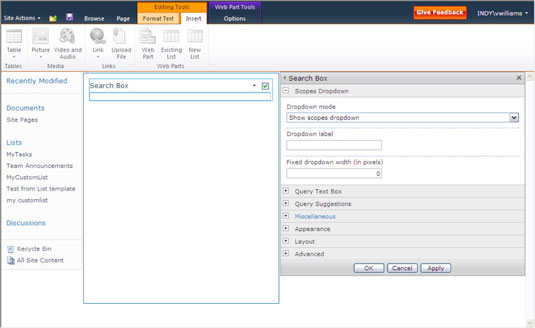
Μερικές φορές δεν θέλετε τα στοιχεία σε λίστες και βιβλιοθήκες να εμφανίζονται στα αποτελέσματα αναζήτησης. Από προεπιλογή, τα στοιχεία και τα έγγραφα σε λίστες και βιβλιοθήκες εμφανίζονται στα αποτελέσματα αναζήτησης. Για να διατηρήσετε αυτά τα στοιχεία εκτός των αποτελεσμάτων αναζήτησης, χρησιμοποιήστε τη σελίδα Σύνθετες ρυθμίσεις στη λίστα ή τη βιβλιοθήκη σας, στην οποία μπορείτε να αποκτήσετε πρόσβαση από τη σελίδα Ρυθμίσεις λίστας ή Ρυθμίσεις βιβλιοθήκης στη λίστα ή τη βιβλιοθήκη σας.
Στην ενότητα Να επιτρέπεται τα στοιχεία από αυτήν τη βιβλιοθήκη εγγράφων να εμφανίζονται στα αποτελέσματα αναζήτησης;, επιλέξτε το κουμπί επιλογής Όχι.
Μπορείτε επίσης να εξαιρέσετε στήλες από την αναζήτηση. Κάντε κλικ στο κουμπί Στήλες με δυνατότητα αναζήτησης στη σελίδα Ρυθμίσεις τοποθεσίας και, στη συνέχεια, επιλέξτε ποιες στήλες θα εξαιρεθούν.
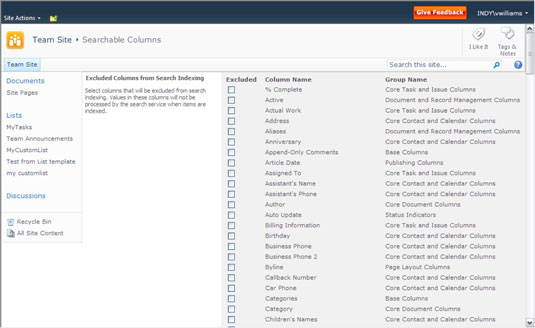
Το SharePoint 2010 παρέχει έναν αριθμό αναφορών που μπορείτε να χρησιμοποιήσετε για να ελέγξετε τις αναζητήσεις που εκτελούν οι χρήστες στον ιστότοπό σας. Αυτός είναι ένας πολύ καλός τρόπος για να καταλάβετε ποιους όρους αναζήτησης χρησιμοποιούν οι χρήστες και εάν λαμβάνουν τα αποτελέσματα που θέλετε να έχουν. Κάντε κλικ στο σύνδεσμο Αναφορές Web Analytics συλλογής τοποθεσιών στη σελίδα Ρυθμίσεις ιστότοπου για να προβάλετε αναφορές που σχετίζονται με την αναζήτηση.
Στο Excel, είναι κρίσιμο να κατανοήσουμε τη διαφορά μεταξύ αναφορών και πινάκων εργαλείων για την αποτελεσματική ανάλυση και οπτικοποίηση δεδομένων.
Ανακαλύψτε πότε να χρησιμοποιήσετε το OneDrive για επιχειρήσεις και πώς μπορείτε να επωφεληθείτε από τον αποθηκευτικό χώρο των 1 TB.
Ο υπολογισμός του αριθμού ημερών μεταξύ δύο ημερομηνιών είναι κρίσιμος στον επιχειρηματικό κόσμο. Μάθετε πώς να χρησιμοποιείτε τις συναρτήσεις DATEDIF και NETWORKDAYS στο Excel για ακριβείς υπολογισμούς.
Ανακαλύψτε πώς να ανανεώσετε γρήγορα τα δεδομένα του συγκεντρωτικού πίνακα στο Excel με τέσσερις αποτελεσματικές μεθόδους.
Μάθετε πώς μπορείτε να χρησιμοποιήσετε μια μακροεντολή Excel για να αποκρύψετε όλα τα ανενεργά φύλλα εργασίας, βελτιώνοντας την οργάνωση του βιβλίου εργασίας σας.
Ανακαλύψτε τις Ιδιότητες πεδίου MS Access για να μειώσετε τα λάθη κατά την εισαγωγή δεδομένων και να διασφαλίσετε την ακριβή καταχώρηση πληροφοριών.
Ανακαλύψτε πώς να χρησιμοποιήσετε το εργαλείο αυτόματης σύνοψης στο Word 2003 για να συνοψίσετε εγγραφές γρήγορα και αποτελεσματικά.
Η συνάρτηση PROB στο Excel επιτρέπει στους χρήστες να υπολογίζουν πιθανότητες με βάση δεδομένα και πιθανότητες σχέσης, ιδανική για στατιστική ανάλυση.
Ανακαλύψτε τι σημαίνουν τα μηνύματα σφάλματος του Solver στο Excel και πώς να τα επιλύσετε, βελτιστοποιώντας τις εργασίες σας αποτελεσματικά.
Η συνάρτηση FREQUENCY στο Excel μετράει τις τιμές σε έναν πίνακα που εμπίπτουν σε ένα εύρος ή bin. Μάθετε πώς να την χρησιμοποιείτε για την κατανομή συχνότητας.





